1 Създаване на мрежи от летища, използващи летището Utility-Mac OS X версии на Windows
ако ($ това-> show_pages_images $ PAGE_NUM док [ 'images_node_id']) 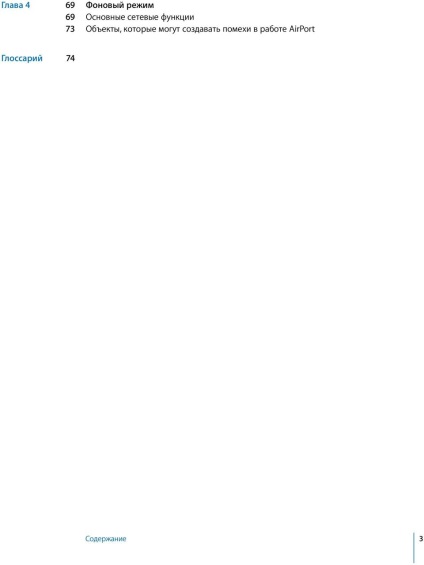
Април 1 Първи стъпки 1 AirPort предлага най-лесният начин да се безжичен интернет достъп и работа в мрежа навсякъде в дома, в офиса или в класната стая. AirPort мрежа на базата на най-новите н спецификацията IEEE проекта и осигурява бърз и надежден безжична мрежа у дома, в класната стая или в офиса. Тази спецификация дава петкратно по-висока скорост на данни и два пъти площта на покритие от гр спецификация. апарат базова станция AirPort Extreme и Time Capsule са двубандов, те могат да работят на 2,4 или 5 GHz. В допълнение, те са напълно съвместим, така че Mac компютри и на PC, които използват безжични карти, на съответните спецификации а, б, г или п проект на спецификация на IEEE, могат да се свържат към безжична мрежа летището. Те също работят добре с AirPort Express за безжичен стрийминг на музика и други материали. Extreme Base Station AirPort и Time Capsule има три допълнителни 10/100 / 1000Base-T Gigabit Ethernet, което означава, че не е нужно да си купите допълнителен мрежов рутер. За да конфигурирате базова станция AirPort Extreme, AirPort Express, или Time Capsule AirPort използване инструмент лесно за използване приложение за конфигуриране и управление. AirPort-полезност не изисква потребителят много опит: всички елементи на управляващия софтуер е на разположение от едно-единствено заявление. Тя осигурява по-добро управление на няколко Apple безжични устройства с функциите на регистрация и контрол на клиента. AirPort-Utility ви позволява да създавате временни сметки за гости достъп до мрежата: няма нужда да се предостави парола мрежа за една седмица за къща гости или посетители на компанията. Можете дори да настроите сметки с времевите ограничения за по-задълбочено за родителски контрол. Тази версия на AirPort-Utility поддържа IPv6 и Bonjour, за да можете да използвате услугите на мрежата, като например отпечатване и споделяне на твърдия диск над пристанището WAN. 4
8 споделяне на компютъра може да се свърже с интернет Ако компютърът ви е свързан към интернет, можете да използвате тази internetsoedinenie за свързване на други компютри в операционната система Mac OS X 10.2 или по-нова, или Windows XP със Service Pack Service Pack 2. Тази връзка понякога се нарича използване компютърна програма, като базовата станция. Свързване към интернет може да се използва заедно толкова дълго, колкото компютърът е свързан към интернет. Когато изключите или рестартирате компютъра, за да Интернет връзката се губи, и споделяне internetpodklyucheniya трябва да се рестартира. За да споделите в интернет на компютър, работещ Mac OS X версия 10.5, следвайте тези стъпки. 1 Отворете "System Preferences" и натиснете бутона "Сподели". 2 Изберете порта, за да бъдат конфигурирани за съвместен достъп до интернет, поп-нагоре "Използване връзка заедно" меню. 3 Изберете порта за споделяне на интернет връзка от "За компютри с помощта на:". Можете да изберете да споделят интернет връзката си с компютри, оборудвани с AirPort порт или компютри с вградени Ethernet порт. 4 Изберете "Internet Sharing" в списъка "Обслужване". 8 Глава 1 Първи стъпки
9 май, ако искате да споделите интернет връзката с компютри, използващи летището, кликнете върху "Настройки AirPort» и да посочите име и парола за мрежата на. За да споделите в интернет на компютър с Windows, следвайте тези стъпки. 1 Отворете "Control Panel" в менюто "Старт" и кликнете върху "Мрежови и интернет връзки." 2 Щракнете върху "Център за мрежи и споделяне." 3 Натиснете бутона "Работа с мрежови връзки" в списъка "Задачи". 4 Щракнете с десния бутон върху мрежовата връзка, която искате да изберете да споделите, и изберете "Properties". 5 Натиснете "Достъп" и изберете "Позволете на други потребители на мрежата да използват интернет връзката на компютъра." Глава 1 Първи стъпки 9
10 Забележка. Ако вашата интернет връзка и локалната ви мрежа използват един и същ порт (например вграден Ethernet порт), свържете се с вашия доставчик на интернет услуги, преди да активирате споделяне на Интернет връзка. В някои случаи (например при използване на кабелен модем), може случайно да се прекъсне мрежовите настройки на други доставчици на интернет клиенти, и доставчик може да преустанови предоставянето на услуги, за да се избегне увреждане на мрежата си. Следващите раздели описват AirPort функции за сигурност, както и как да настроите своя AirPort мрежа диаграма, както и други разширени функции. 10 Глава 1 Първи стъпки
14 EAP протокол, известен като TLS (Transport Layer Security), осигурява данни за идентификация на потребителя под формата на цифрови сертификати. Цифровите сертификати на потребителите могат да включват потребителски имена и пароли, смарт карти, идентификаторите на сигурността, както и друга информация, за да се идентифицират, които са лесни за използване за администратора. Протоколът WPA използва набор от стандартни инструменти на Източното партньорство, включително EAP-TLS, EAP-TTLS и Защитена разширяем протокол за удостоверяване (PEAP). AirPort Extreme също поддържа лек разширяем протокол за удостоверяване (LEAP), протокола за защита, използвани от Cisco точки за достъп за динамично достъп до различни ключове WEP за всеки потребител. AirPort Extreme е съвместим с Cisco протокол за сигурност на LEAP, което позволява на ползвателите на летището, за да влезете в безжична мрежа с помощта на Cisco LEAP. В допълнение към TKIP, WPA2 поддържа протокола за криптиране AES-CCMP. Въз основа на висока степен на защита AES национален стандарт кода в комбинация със сложни техники на криптографията, AES-CCMP е специално проектиран за безжични мрежи. За да се премине от WEP да WPA2 изисква нов фърмуер за базовата станция, AirPort Extreme (версия 5.6 или по-нова) и AirPort Express (версия 6.2 или по-късно). Устройствата, използващи режим WPA2 не са обратно съвместими с WEP. WPA и WPA2 има два режима: Â Лично режим, който се основава на възможностите TKIP тиня AES-CCMP и не изисква сървър за удостоверяване; Â Корпоративна режим, в който да удостоверява потребителя използва отделен сървър, като на сървъра RADIUS. WPA и WPA2 в частен режим Â Начало мрежи и малки бизнес мрежи (SOHO) WPA и WPA2 се управляват в частен режим, както у дома или в малки фирми обикновено не разполагат сървър за удостоверяване. Вместо удостоверяване на потребителите на RADIUS сървър ръчно да въведете парола за достъп до безжичната мрежа. Ако потребителят въведе паролата правилно, безжичното устройство започва процеса на криптиране, използвайки TKIP или AES-CCMP. TKIP или AES-CCMP отнема първоначалната си парола и показва второстепенни клавиши математически от криптиране на паролата за мрежата. Ключът за шифроване бъде променен редовно, за да гарантира, че няма ключ за криптиране никога не се използва отново. За да работят у дома си в личен режим на WPA или WPA2 потребителите трябва само да въведете паролата на мрежата. 14 Глава 2 AirPort защита
15 WPA и WPA2 Enterprise режим в WPA е подмножество на IEEE стандарт проект и аз силно отговаря на изискванията на защитата на безжичната локална мрежа (WLAN) компания. WPA2 е пълното прилагане на Standard I, одобрен от IEEE. Предприятието с ИТ ресурси в областта на WPA трябва да се използва в съчетание с сървър за удостоверяване (например, RADIUS), за да се осигури централизиран контрол на достъпа и управление. В този случай е възможно да се елиминира нуждата от допълнителни решения, като виртуални частни мрежи (VPN), най-малкото за да се установи сигурни безжични връзки към мрежата. За повече информация относно създаването на мрежа с WPA или WPA2 защитена см., Вижте "Използване на Wi-Fi Protected Access" на стр. 54. Глава 2 защита AirPort 15
16 март 3 летищна мрежа диаграми Тази глава осигурява общ преглед на информация и инструкции за конфигуриране на AirPort Extreme мрежи от различни видове, както и описание на някои допълнителни функции AirPort Extreme. Използвайте този раздел за проектиране и конфигуриране на AirPort Extreme мрежа. Настройване на устройството на Apple, за да бъде включена в схемата на мрежата включва три стъпки. Стъпка 1. Настройка на AirPort Extreme компютри в мрежата да комуникират с безжичното устройство през безжична мрежа AirPort. Когато настройвате летището мрежата, създадена с безжичното устройство, можете да въведете името на безжичната мрежа, зададете парола, която ще се изисква при входа към безжичната мрежа и да зададете други опции. Стъпка 2: Конфигуриране и споделяне на интернет достъп Когато компютри имат достъп до Интернет чрез мрежата на AirPort Extreme, безжичното устройство се свързва към интернет и предава информация на компютрите през мрежата на AirPort Extreme. Потребителят въведе безжични параметри на устройства, отговарящи на доставчика на интернет услуги, и регулира настройките за споделяне на други компютри към тази връзка на устройството. Стъпка 3: Създаване Advanced Options Тези настройки не са задължителни за повечето потребители. Те включват използване на Apple безжично устройство като мост между мрежата на AirPort Extreme и Ethernet мрежа, създаване на разширени опции за сигурност, създаване на система за безжично разпространение (WDS) за разширяване на мрежата от летища до други безжични устройства, както и за фино регулиране други настройки. Инструкции за всички тези стъпки, които виждате. В следващите раздели на тази глава. 16
17 Повечето от задачите за конфигурация и конфигурация може да се извърши с помощта на Аерогарата Utilities, следвайте инструкциите на екрана, за да въведете информация за доставчици на мрежови услуги и интернет услуги. За да конфигурирате разширените настройки, трябва да използвате AirPort Utility към ръчно конфигуриране Apple безжично устройство и AirPort мрежа. Използване на AirPort Utility до настройка и конфигурация PC или Apple безжично устройство да работи с AirPort Extreme и изпълняват основни функции, мрежи и достъп до интернет чрез AirPort-Utility и да отговорят на поредица от въпроси за параметрите на интернет и как да се конфигурира мрежата. 1 Отворете AirPort-Utility, който се намира в "Комунални услуги" папка "Програми" на Mac или папка "Старт"> "Всички програми"> "летището" на компютър Windows. 2 Изберете устройството от списъка от лявата страна, ако в мрежата има няколко устройства. Натиснете "Напред" и следвайте инструкциите на екрана, за да въведете настройките, получени от вашия интернет доставчик или мрежов администратор за вида на мрежата, която искате да конфигурирате. Вижте. Мрежа диаграма по-късно в тази глава, в който са изброени видовете мрежи, които могат да бъдат конфигурирани с помощта на летищата Utilities. За да се създаде по-сложна мрежа или допълнително конфигуриране вече изградена мрежа, използвайте ръчна настройка функция летище Utilities. Настройка на параметрите за предпочитана Летище предпочитаните параметри за конфигуриране на безжично устройство за доставка на сигнал в актуализациите на присъствие за устройството. Можете да го настроите да бъде уведомен, когато се открият проблеми и даването на указания за отстраняването им. Глава 3 на летищната мрежа, диаграми 17
18 За да зададете предпочитаните настройки летището, следвайте тези стъпки. 1 Отворете AirPort-Utility, който се намира в "Комунални услуги" папка "Програми" на Mac или папка "Старт"> "Всички програми"> "летището" на компютър Windows. 2 Изберете "Properties" от менюто AirPort Utility по-Mac компютър в менюто "Файл" на компютър Windows. Задайте следните квадратчета. Â Изберете "Проверка за актуализации, когато отваряте Аерогарата Utility", която автоматично проверява уеб сайта на Apple за наличие на софтуер и фърмуер актуализации всеки път, когато отворите летището-комунални услуги. Â Изберете "Проверка за актуализации" и поп-меню изберете интервал от време, като всяка седмица, за да проверите за софтуер и актуализации на фърмуера във фонов режим. Ако има налични актуализации се отваря за Аерогарата Utility. Â Проверете "За да контролирате Apple безжични устройства за идентифициране на проблемите присъствие" за откриване на проблеми, които могат да доведат до мига индикатор за състоянието на портокал устройство. Ако тази опция е избрана, летището Utility-отваря, когато открие грешки и инструкции дисплеи да помогне за решаването на проблема. Тази функция следи всички безжични устройства в мрежата. Â Проверете "За да контролирате конфигуриран само моите Apple безжични устройства", за да наблюдава само устройствата, които са създадени с помощта на този компютър. За да контролирате проблеми в устройствата, необходими за безжичното устройство AirPort, поддържа фърмуер версия 7.0 или по-късно. За да настроите вашето безжично устройство ръчно, следвайте тези стъпки. 1 Отворете AirPort-Utility, който се намира в "Комунални услуги" папка "Програми" на Mac или папка "Старт"> "Всички програми"> "летището" на компютър Windows. 2 Изберете устройство от списъка. 3 Изберете "Manual Setup" в менюто на базовата станция и, ако е необходимо, въведете паролата. парола устройството по подразбиране «обществена». Ако безжичното устройство не е в списъка, направете следното. 1 Отворете менюто AirPort статус в лентата с менюта Mac и се уверете, че сте свързани към мрежата на AirPort създаден от безжичното устройство. На компютър с Windows, поставете показалеца върху иконата на безжичната мрежа в лентата на състоянието, за да проверите компютъра, за да се свържете към правилната мрежа. 18 Глава 3 на летищната мрежа, диаграми
20 Конфигуриране на AirPort Extreme Network Първата стъпка в конфигурирането на безжичното устройство на Apple е в настройка на устройството и мрежата, че това устройство ще се създаде. Повечето функции могат да бъдат конфигурирани с помощта на помощната програма за следване инструкции летището на екрана, когато въведете информацията, получена от доставчика на интернет услуги и администратора на мрежата. За да конфигурирате ръчно мрежата или набор от допълнителни параметри, отворена конфигурация безжично устройство AirPort-Utility и ръчна настройка на устройството и мрежата. 1 Изберете безжичните мрежови устройства, които искате да изберете, в менюто на състоянието летище на компютър, работещ под Mac OS X или иконата на безжичната връзка на вашия статус панел на компютъра от Windows. 2 Отворете AirPort-Utility и изберете безжичното устройство от списъка. Ако устройството, което искате да изберете, не е otobrazhatetsya, кликнете върху "Сканиране отново", за да търсите налични безжични устройства и изберете желаното устройство от списъка. 3 Изберете "Manual Setup" в менюто на базовата станция и, ако е необходимо, въведете паролата. парола устройството по подразбиране «обществена». Можете също така да щракнете два пъти върху името на безжичното устройство, за да отворите конфигурацията му в отделен прозорец. Panel "Обобщение" се показва, когато отворите прозореца на ръчна настройка. Panel "Обобщение" съдържа информация за безжичното устройство и състоянието на мрежата. 20 Глава 3 на летищната мрежа, диаграми
Свързани статии
